
Сега използването на PDF файлове е почти необходимо за всекиТъй като много информация, която обикаля мрежата, е в този популярен формат, можем да намерим книги, уроци, инструкции, презентации, наред с други неща.
В Linux имаме различни PDF четци всеки със свои характеристики. Ето защо днес ще говорим за отличен PDF четец, който съм сигурен, че ще обслужва повече от един.
PDFsam Basic е безплатно приложение с отворен код и междуплатформено приложение (достъпно за Linux, Mac и Windows), че Използва се за разделяне, обединяване, извличане на страници, завъртане и смесване на PDF документи.
С PDFsam Basic можете да смесвате, комбинирате или извличате, разделяте и завъртате страници, като посочвате номерата на страниците.
PDFsam обаче ви позволява също да пренареждате PDF страници в изглед на миниатюри.
В този режим можете лесно да работите с миниатюри за обединяване, изтриване, завъртане или PDF страници, за да пренаредите и запазите резултатите като друг PDF файл.
Между основните му характеристики които можем да подчертаем от това приложение, можем да намерим:
- Обединяване: Входящите PDF файлове могат да бъдат обединени изцяло или частично. Изборът на страница може да бъде зададен под формата на разделени със запетая диапазони на страници (Пример 1-10,14,25-), което ви позволява да посочите кои страници искате да обедините за всеки PDF файл.
- Разделяне: Избраният PDF файл може да бъде разделен след всяка страница, като се генерира нов документ за всяка страница в оригиналния файл или след всяка нечетна страница или винаги
- Разделяне по отметки: Разделете PDF документ на маркирани страници, като посочите ниво на отметка
- Алтернативен микс: комбинирайте два документа, като вземате страници, последователно, в директен или обратен ред
- Завъртане: Завъртане на страниците на множество PDF документи.
- Извадка: Извадка от страниците на PDF документ
- Разделяне по размер: Разделете PDF документ на файлове с определен размер (повече или по-малко).
PDFsam Basic може да се изпълнява на всяка операционна система, която поддържа JavaСледователно, за да използвате този софтуер във вашата система, е необходимо предварително да имате инсталирана java.
Como минимално изискване трябва да имаме инсталирана версия 8 на java JDK в системата.
Как да инсталирам PDFsam Basic на Linux?
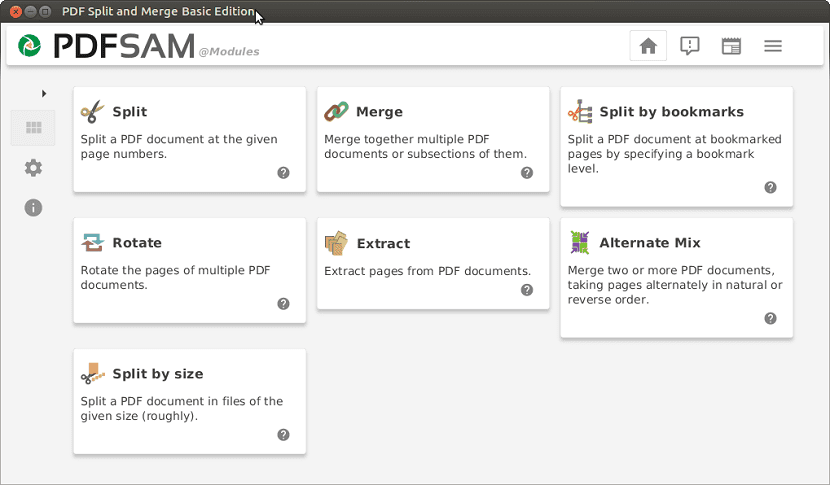
Ако искате да инсталирате това приложение на вашата система, трябва да следвате инструкциите, които споделяме по-долу според дистрибуцията на Linux, която използвате.
Можем да инсталираме PDFsam Basic с помощта на неговия официален инсталатор който можем да намерим на официалния му уебсайт, този инсталатор е в deb формат, за всички онези системи, които са базирани на Debian или Ubuntu.
Просто трябва да тръгнем към следната връзка за да може да го получи.
Завърши изтеглянето Трябва да инсталираме deb пакета само с предпочитания от нас софтуерен мениджър или от командния ред можем да го направим с:
sudo dpkg -i pdfsam_3.3.7-1_all.deb
И в случай на проблеми със зависимостите трябва да напишем:
sudo apt -f install
Инсталирайте PDFsam basic на Arch Linux и производни
Много е лесно да инсталирате основен pdfsam на дистрибуции, базирани на Arch Linux, като Manjaro, Anterogs и други.
Просто трябва да напишем следната команда в терминала:
sudo pacman -S pdfsam
Инсталирайте PDFsam basic на OpenSUSE
За тези, които са потребители на която и да е версия на openSUSE, те могат да получат инсталационния пакет от следната връзка.
Инсталирайте PDFsam basic на Fedora
Докато в случая с тези, които са потребители на Fedora, можем да използваме пакета openSUSE, трябва само да го изтеглим с:
wget http://download.opensuse.org/repositories/graphics/openSUSE_Factory/noarch/pdfsam-2.2.4-1.2.noarch.rpm
И ние продължаваме да инсталираме пакета с:
sudo rpm -i pdfsam-2.2.4-1.2.noarch.rpm
за останалата част от дистрибуциите на Linux можем да инсталираме от изходния код на приложението, Трябва само да го изтеглим от следната връзка.
Или от терминала можем да го направим с:
wget https://github.com/torakiki/pdfsam/releases/download/v3.3.7/pdfsam-3.3.7-bin.zip
Направих това Продължаваме да декомпресираме изтегления файл.
unzip pdfsam-3.3.7-bin.zip
Влизаме в директорията с:
cd pdfsam-3.3.7
И ние можем да стартираме приложението с:
java -jar pdfsam-community-3.3.7.jar
И това е, можем да започнем да използваме това приложение в нашата система.
Отлична програма, тя работи перфектно за мен, на debian 10, благодаря за приноса.